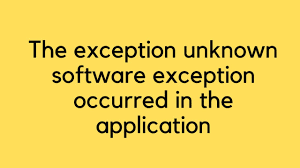
Windows 10で不明なソフトウェア例外0x800および0x00000dを修正するにはどうすればよいですか?
不明なソフトウェア例外エラー0x800および0x00000dはどちらも、Windowsのバージョンで画面にポップアップする可能性のあるWindowsエラーです。ただし、苦情のほとんどはWindows10ユーザーからのものです。ほとんどの場合、Windowsエラーは破損したシステムファイルに関連付けられています。 ただし、これらのエラーは、プログラムの使用時に表示される場合があります。システム上の2つまたは両方のWindowsエラーのいずれか1つに対処している可能性があります。慌てる必要はありません!この記事では、これらの問題を取り除く方法の完全なガイドを見つけることができます。 Windowsエラーについて 何百万ものユーザーがWindowsシステムを利用しています。また、一度に何らかの種類のWindowsエラーが発生する可能性があります。技術会社のマイクロソフトは、エラー後のデバッグ情報を収集して送信したり、トラブルシューティング手順を適用したりするためのクラッシュレポートを提供しています。 ユーザーが特定の停止コードを受け取ると、エラーメッセージに簡単なトラブルシューティング情報も表示されます。ユーザーはエラーメッセージで検索し、Microsoftサポートページまたはトピックに関するその他の利用可能なオンライン記事から修正を適用します。 不明なソフトウェア例外0x800および0x00000dについて ユーザーがWindowsエラーを受け取ると、コンピューターは、バックグラウンドで何かがクラッシュしたことを示すエラーメッセージを表示します。不明なソフトウェア例外0x800と不明なソフトウェア例外0x00000dは、構文エラーが原因で受信する可能性のある2つの異なるエラーメッセージです。 エラーが発生すると、アクセスしようとしているプログラムが停止したり、完全にクラッシュしたりする可能性があります。他のアプリケーションは引き続き使用できますが、プロセスが機能していないためにアクセスプロセスにアクセスできないというエラーメッセージがときどき表示されます。 問題が発生する考えられる理由 不明なソフトウェア例外0x800または不明なソフトウェア例外0x00000dエラーが発生する可能性がある主な理由は、システムファイルの破損、ソフトウェアの不完全なインストール、更新のインストールの問題、誤ったアンインストール、Windowsレジストリの誤った削除または交換などです。 さらに、サイバー感染が原因で、またはウイルス感染からシステムが回復した後、または破損したファイルが削除された後に、ポップアップメッセージが表示される場合があります。トラブルシューティング手順を取得するには、不明なソフトウェア例外0x800および0x00000dの以下の修正を確認してください。 不明なソフトウェア例外0x00000dおよび0x800の修正 Windowsエラーのいずれか(不明なソフトウェア例外0x800または不明なソフトウェア例外0x00000d、あるいはその両方)の場合は、PC修復ツールを使用してシステム全体のスキャンを実行することをお勧めします。これは、ツールがシステムエラー、破損したファイル、スタートアッププログラム、および同様の問題を自動的に認識するためです。 PC修復ツールを入手する その上、このツールはウイルスやマルウェアもチェックすることができます。また、最大のパフォーマンスを得るためにPCを最適化するシステム最適化ツールとしてよく知られています。こちらが直接ダウンロードリンクです。 追加のツールを使用したくない場合は、以下に示すWindowsエラーの手動トラブルシューティング手順を取得できます。 修正1:システムファイルチェッカーを実行する このようなWindowsエラーが発生する主な理由の1つは、システムファイルが破損しているためです。これらのファイルを置き換えるために、構築されたWindowsツール–使用できるシステムファイルチェッカーがあります。手順は次のとおりです。 WindowsSearchでcmdと入力し、Enterキーを押します。 コマンドプロンプトを右クリックし、[管理者として実行]を選択します。 コマンドプロンプトでsfc/scannnowと入力し、Enterキーを押します。 スキャンプロセスが完了すると、プログラムは破損したファイルの修復に関する通知を送信します。 コンピュータを再起動し、アプリケーションエラーがなくなったかどうかを確認します。 修正2:アンチウイルスを更新する Windowsアップグレードの直後に不明なソフトウェア例外0x800および/または0x00000dが発生した場合は、アンチウイルスが最新であるかどうかを確認することをお勧めします。 Windows Updateは、現在実行中のウイルス対策ツールを損傷する可能性があります。修正するには、ウイルス対策ツールを更新するか、削除する必要があります。 修正3:利用可能なアップデートをインストールする 場合によっては、利用可能なOSおよびソフトウェアの更新により、システムがクラッシュしたり、正しく動作しなくなったりします。アップデートが利用可能かどうかを確認する必要があります。 [スタート]をクリックして[設定]を開き、 …
Windows 10で不明なソフトウェア例外0x800および0x00000dを修正するにはどうすればよいですか? Read More